Schutz der sim-karte – Sony Xperia Z4 Tablet SGP771 Benutzerhandbuch
Seite 19
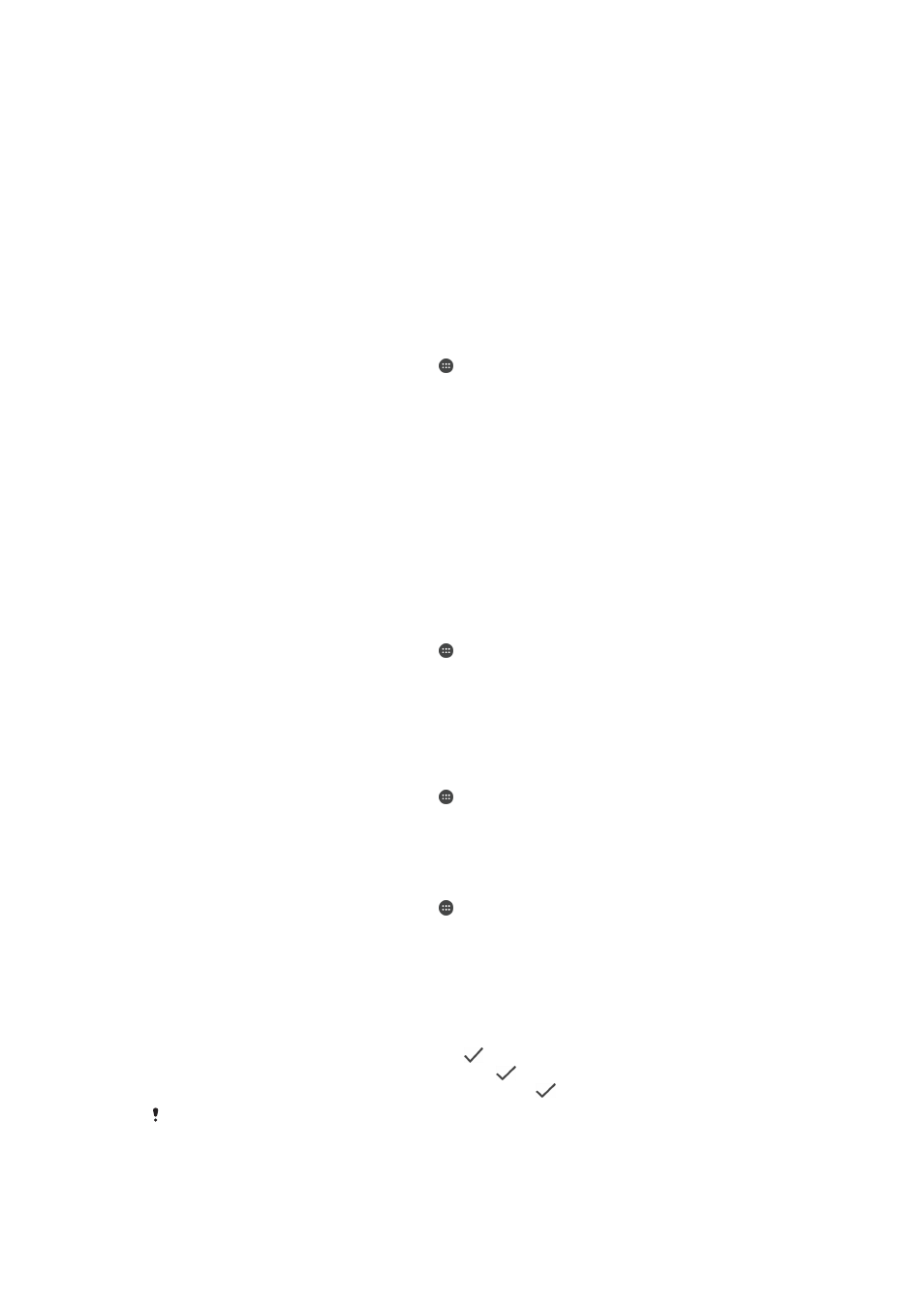
•
Wenn das Gerät erkennt, dass es an Ihrem Körper getragen wird, bleibt es nach der
Entsperrung durch Sie weiterhin entsperrt.
•
Wenn Sie das Gerät ablegen und es erkennt, dass es nicht mehr an Ihrem Körper
getragen wird, wird das Gerät automatisch gesperrt.
•
Nach dem Ablegen des Geräts (wenn Sie es zum Beispiel auf einen Tisch legen) kann es
bis zu einer Minute dauern, bis das Gerät gesperrt wird.
•
Wenn Sie in ein Auto, einen Bus, einen Zug oder ein anderes Landfahrzeug steigen, kann
es zwischen fünf und zehn Minuten dauern, bis das Gerät gesperrt wird.
•
Beachten Sie, dass Ihr Gerät möglicherweise nicht automatisch gesperrt wird, wenn Sie
in ein Flugzeug oder ein Boot (oder andere Fahrzeuge, die sich nicht an Land befinden)
steigen. Sperren Sie es daher bei Bedarf manuell.
•
Wenn Sie Ihr Gerät wieder an sich nehmen oder das Fahrzeug verlassen, müssen Sie
das Gerät einmalig entsperren. Es bleibt dann entsperrt, solange Sie es bei sich tragen.
So schalten Sie die Am-Körper-Erkennung aus:
1
Tippen Sie auf dem Startbildschirm auf .
2
Tippen Sie auf
Einstellungen > Sicherheit > Smart Lock > Trageerkennung.
3
Ziehen Sie den Schieber neben
Ein nach links.
Schutz der SIM-Karte
Sie können jede in Ihrem Gerät verwendete SIM-Karte mithilfe einer PIN (Personal Identity
Number) sperren und entsperrren. Wenn eine SIM-Karte gesperrt ist, wird das mit der
Karte verknüpfte Abonnement gegen Missbrauch geschützt. Das bedeutet, dass Sie bei
jedem Start des Geräts eine PIN eingeben müssen.
Wenn Sie die PIN öfter als zulässig falsch eingeben, wird die SIM-Karte gesperrt. Sie
müssen dann Ihren PUK (Personal Unblocking Key) und danach eine neue PIN eingeben.
PIN und PUK werden vom Netzbetreiber bereitgestellt.
So richten Sie eine SIM-Kartensperre ein:
1
Tippen Sie auf dem Startbildschirm auf .
2
Tippen Sie auf
Einstellungen > Sicherheit > SIM-Kartensperre einrichten.
3
Markieren Sie das Kontrollkästchen
SIM-Karte sperren.
4
Geben Sie die PIN der SIM-Karte ein und tippen Sie auf
OK. Die SIM-Kartensperre
ist jetzt aktiv und Sie werden aufgefordert, diese Sperre bei jedem Neustart Ihres
Geräts erneut einzugeben.
So entfernen Sie eine SIM-Kartensperre:
1
Tippen Sie auf dem Startbildschirm auf .
2
Tippen Sie auf
Einstellungen > Sicherheit > SIM-Kartensperre einrichten.
3
Deaktivieren Sie das Kontrollkästchen
SIM-Karte sperren.
4
Geben Sie die PIN der SIM-Karte ein und tippen Sie auf
OK.
So ändern Sie die PIN der SIM-Karte:
1
Tippen Sie auf dem Startbildschirm auf .
2
Tippen Sie auf
Einstellungen > Sicherheit > SIM-Kartensperre einrichten.
3
Tippen Sie auf
PIN ändern.
4
Geben Sie die alte PIN der SIM-Karte ein, und tippen Sie auf
OK.
5
Geben Sie die neue PIN für die SIM-Karte ein, und tippen Sie auf
OK.
6
Geben Sie die neue PIN für die SIM-Karte erneut ein, und tippen Sie auf
OK.
So entsperren Sie eine gesperrte SIM-Karte mit dem PUK:
1
Geben Sie den PUK ein und tippen Sie auf
.
2
Geben Sie eine neue PIN ein und tippen Sie auf
.
3
Geben Sie die neue PIN erneut ein und tippen Sie auf
.
Wenn Sie zu oft hintereinander einen falschen PUK eingegeben haben, müssen Sie sich von
Ihrem Netzbetreiber eine neue SIM-Karte besorgen.
19
Dies ist eine Internetversion dieser Publikation. © Druckausgabe nur für den privaten Gebrauch.